
一、认识Docker:现代应用的”集装箱”
想象你要把家具从北京运到上海,最好的方式不是拆解重组,而是直接打包进集装箱运输。Docker就是软件世界的”集装箱系统”,它可以将你的Web应用及其运行环境打包成一个标准化的容器(Container),实现”一次构建,到处运行”。
关键概念解析:
- 镜像(Image):像安装光盘,包含完整的应用环境
- 容器(Container):镜像运行时的实例,类似启动的电脑程序
- Dockerfile:建造镜像的施工图纸
- 仓库(Registry):存放镜像的云仓库,如Docker Hub
二、编写你的第一个Dockerfile
以Node.js应用为例,创建Dockerfile文件:
dockerfile
# 使用官方Node镜像作为基础
FROM node:18-alpine
# 设置工作目录(类似cd命令)
WORKDIR /app
# 先拷贝依赖文件(利用Docker缓存机制)
COPY package*.json ./
# 安装依赖(生产环境模式)
RUN npm ci --only=production
# 拷贝所有源代码
COPY . .
# 暴露应用端口(你的Web应用实际端口)
EXPOSE 3000
# 启动命令(相当于npm start)
CMD ["node", "server.js"]最佳实践提示:
- 使用
.dockerignore文件排除node_modules等无关文件- 选择alpine等精简版基础镜像减小体积
- 分层COPY文件提升构建效率
三、构建和运行你的容器
3.1 构建镜像
# -t 参数给镜像打标签(格式:名称:版本)
docker build -t my-web-app:v1 .3.2 运行容器
# 映射主机8080端口到容器3000端口
docker run -d -p 8080:3000 --name web-server my-web-app:v1验证运行状态:
# 查看运行中的容器
docker ps
# 查看实时日志
docker logs -f web-server常见问题排错:
- 端口冲突 → 修改
-p 新端口:3000 - 启动失败 →
docker logs 容器名查看错误日志
四、部署到云平台(以AWS ECS为例)
- 推送镜像到仓库
# 登录Docker Hub
docker login
# 标记镜像(格式:DockerHub用户名/镜像名)
docker tag my-web-app:v1 yourname/my-web-app:v1
# 推送镜像
docker push yourname/my-web-app:v1
- 云平台操作流程
- 在AWS控制台创建ECS集群
- 选择”任务定义” → 新建定义
- 配置容器:填入镜像地址
yourname/my-web-app:v1 - 设置端口映射:容器端口3000 → 主机端口80
- 创建服务并启动任务
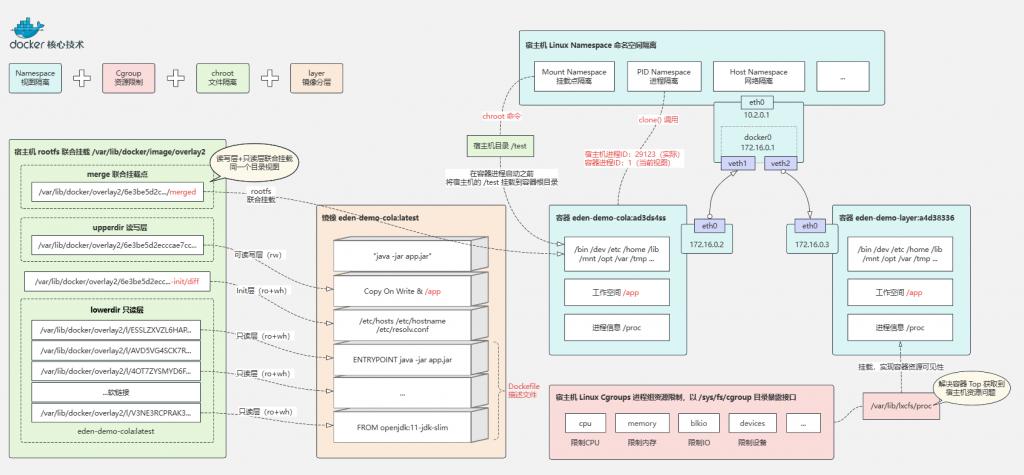
(注:图示部署流程:本地 → 镜像仓库 → 云平台)
五、下一步学习建议
掌握基础部署后,可以继续探索:
- 多容器管理:使用Docker Compose编排数据库和缓存
- 集群部署:学习Kubernetes进行容器编排
- 持续集成:配置GitHub Actions自动构建镜像
- 镜像优化:多阶段构建减小镜像体积
通过本文,你已经掌握了使用Docker容器化部署的核心技能。就像集装箱改变了物流行业,Docker正在重塑软件交付方式。现在就开始把你的应用装进”容器”,享受现代化部署的便利吧!

发表回复